Với bất kỳ của sổ ứng dụng nào như Zalo, Chrome, Word,... bạn đều đưa được vào Task Pane của Excel với BSAC, hãy làm theo hướng dẫn của bài viết này.
Bước 1: Nhúng BSAC.ocx vào file Excel hoặc ứng dụng khác mà bạn đang lập trình.
+ Tại VBA, vào menu Tools->References.
+ Khi cửa sổ "References - VBAProject" hiển thị chọn "Browse", chọn kiểu file "*.ocx" tìm đến
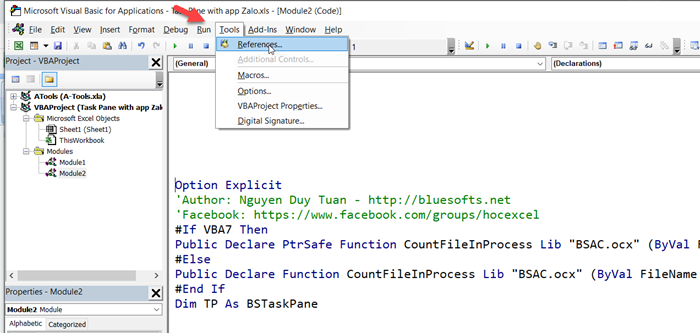
C:\Windows\SysWOW64 (for Windows 64-bit, Office 32-bit)
C:\Windows\System32 (for Windows 64-bit, Office 64-bit)
C:\Windows\System32 (for Windows 32-bit, Office 32-bit)
Chọn file "BSAC.ocx"
Bước 2: Nếu bạn chưa có công cụ nào để tìm thông tin cửa sổ ứng dụng bạn nên tải tool "Spy++" tại link sau:
https://github.com/westoncampbell/SpyPlusPlus
Bước 3: Tạo module và lập trình với code như sau:
'COPY CODE
Option Explicit
Dim TP As BSTaskPane
Sub CreateTaskPane()
Dim TPs As New BSTaskPanes
'SinkControl = "Class:Title"
'Class: Chrome_WidgetWin_1
'Title: CÔNG TY C? PH?N BLUESOFTS - Google Chrome
Dim SinkControl As Variant
SinkControl = Range("B1").Value & ":" & Range("B2").Value
Set TP = TPs.Add("My Task pane", SinkControl)
Set TPs = Nothing
End Sub
Sub ClearTaskPanes()
Dim TPs As New BSTaskPanes
TPs.Clear
Set TPs = Nothing
End Sub
'END COPY
(*) Lưu ý:
SinkControl là tham số thứ 2 của BSTaskPanes.Add(....), nó có các mẫu như sau:
SinkControl can be:
+ Userform (Object)
+ Handle (Long, LongPtr)
+ Title (string) : tiêu đề của cửa sổ ứng dụng
+ "ClassName:Title" (string)
If you find window with no title - only class then
"ClassName:"
Bước 4: Hãy dùng tool Spy++ để tìm Class name và Tit;e/Caption của cửa sổ ứng dụng, trong bài viết này tôi hướng dẫn nhúng Chrome. Bạn hãy điền các thông tin tìm được lần lượt vào các ô B1, B2.
Bước 5: Chạy code bạn đã được cửa sổ Task Pane với Chrome được nhúng bên trong như hình dưới đây:
.png.aspx?width=700&height=420)
Nếu bạn cài Add-in A-Tools thì BSAC được cài đặt tự động. Nếu bạn không dùng A-Tools thì tải BSAC
tại đây.
Hướng dẫn chi tiết bằng video
Bài viết nhúng Zalo vào Excel
tại đây.